Kernel adalah program komputer dan menyediakan antarmuka antara perangkat lunak dan perangkat keras dari sistem komputer. Salah satu tanggung jawab inti Kernel adalah meneruskan perintah atau instruksi dari aplikasi ke perangkat keras yang mendasari CPU dan mengembalikan hasilnya. Anda dapat membaca lebih lanjut tentang kernel di halaman Wikipedia.
Dalam tutorial hari ini, saya berfokus pada beberapa cara untuk memeriksa versi kernel di Ubuntu 20.04.
Mari kita mulai!
Prasyarat
- Mesin Ubuntu 20.04
- hak istimewa sudo
Memeriksa Versi Kernel di Ubuntu 20.04
Metode #1:Menggunakan perintah uname
Uname mencetak informasi sistem termasuk nama sistem operasi, rilis kernel dan versi dll.
Jalankan perintah uname dengan opsi -r,
uname -r

Metode #2:Menggunakan perintah hostnamectl
Jalankan yang berikut dan cari 'Kernel' seperti yang ditunjukkan di bawah pada tangkapan layar,
hostnamectl
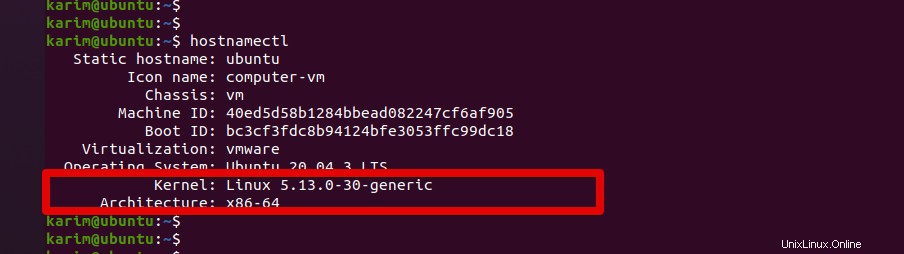
Metode # 3:Menggunakan file /proc/version
Anda dapat memeriksa versi kernel dengan melihat konten file/proc/version. Jalankan yang berikut,
cat /proc/version

Metode # 4:Menggunakan perintah dmesg
Perintah Dmesg digunakan untuk mencetak pesan terkait kernel di terminal.
Jalankan perintah dmesg bersama dengan grep untuk mengekstrak versi kernel dari output.
sudo dmesg | grep -i linux
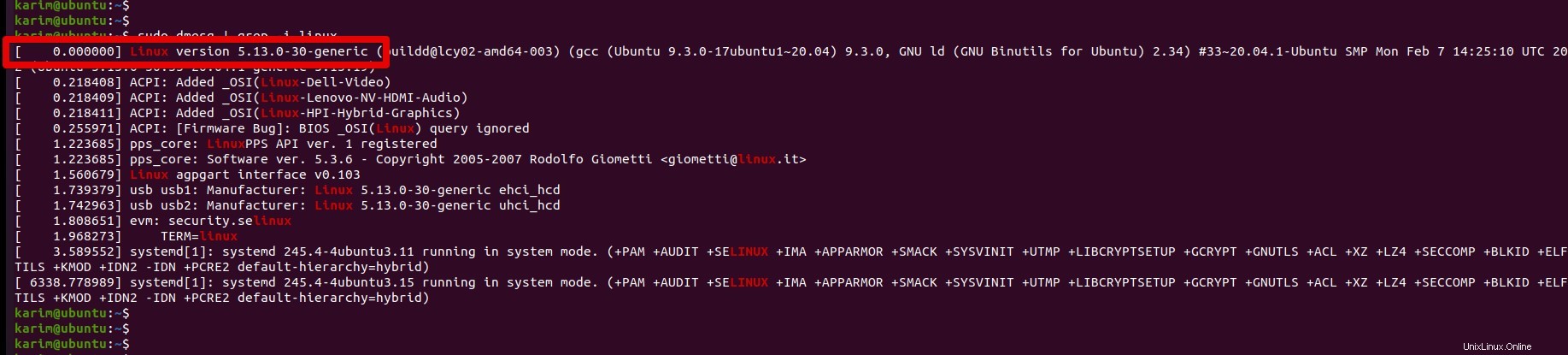
Kesimpulan
Itu saja untuk panduan ini. Sampai jumpa lagi di postingan berikutnya.
Jika Anda tertarik untuk memperbarui kernel Anda di Linux Mint 20, ikuti artikel ini.